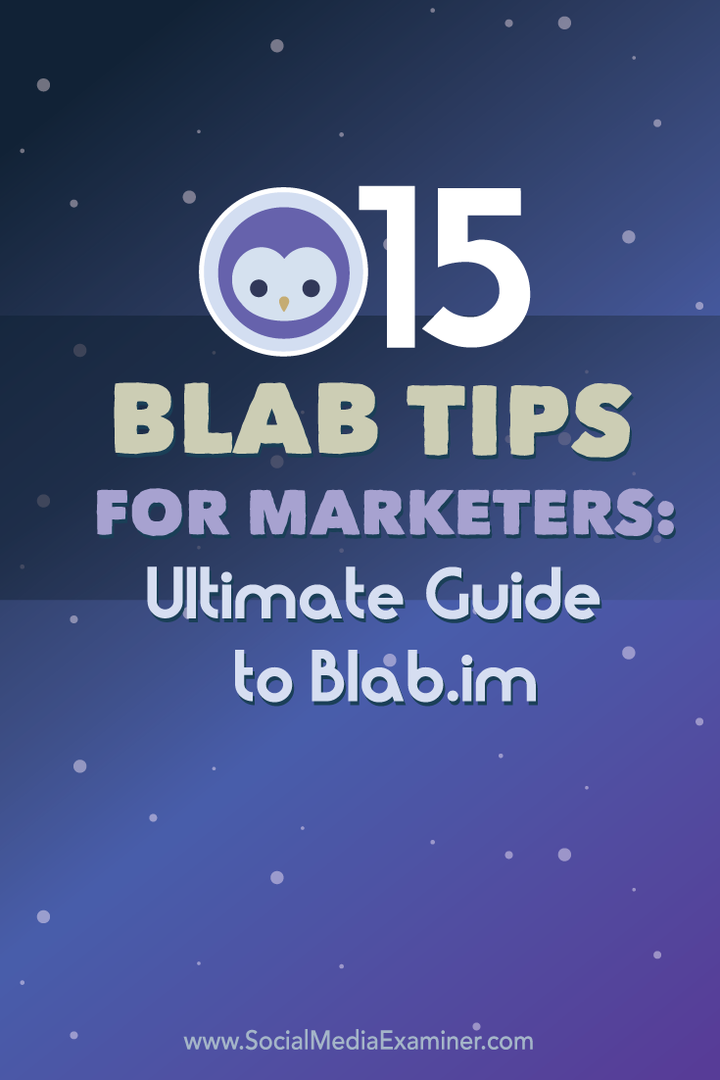15 consejos de Blab para especialistas en marketing: guía definitiva de Blab.im: examinador de redes sociales
Herramientas De Redes Sociales / / September 26, 2020
 ¿Has probado Blab.im?
¿Has probado Blab.im?
¿Se pregunta cómo aprovecharlo al máximo?
Blab, una plataforma de videos de transmisión en vivo, tiene muchas características excelentes para conectarse con su audiencia y hacerla crecer.
En esta publicación vas a Descubra 15 consejos para ayudar a los especialistas en marketing a tener éxito con Blab.
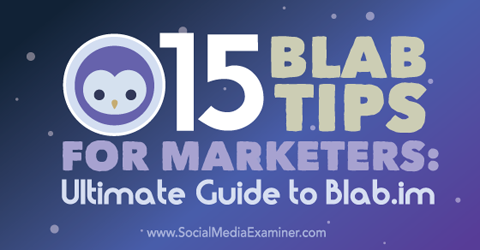
Escuche este artículo:
Donde suscribirse: Podcast de Apple | Podcasts de Google | Spotify | RSS
Desplácese hasta el final del artículo para ver los enlaces a los recursos importantes mencionados en este episodio.
Uniéndose a Blab
¿Eres nuevo en Blab? Si es así, unirse es muy sencillo. Usted puede regístrate en Blab.im usando el navegador de su computadora de escritorio o tableta, o usando el aplicación para iPhone. Los usuarios de Android pueden utilizar la vista web de Chrome para dispositivos móviles hasta que haya una aplicación de Android disponible.
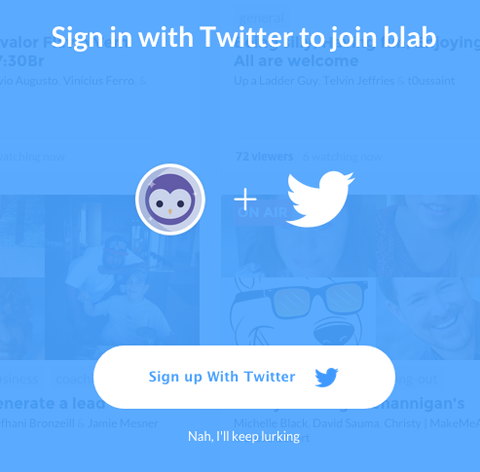
Blab te permite regístrese simplemente usando su cuenta de Twitter. Su nombre de usuario de Blab coincidirá con su nombre de usuario de Twitter y su perfil de Blab extraerá información de su perfil de Twitter. Tenga en cuenta que el sitio web en el campo de sitio web de su perfil de Twitter no se incluirá en su perfil de Blab.
# 1: personalice su perfil de Blab
Antes de subirte a una charla, visita tu perfil y personalízalo si quieres que sea diferente de tu perfil de Twitter. Usted puede ver su perfil usando el enlace Perfil y actualizarlo usando la opción Configuración.
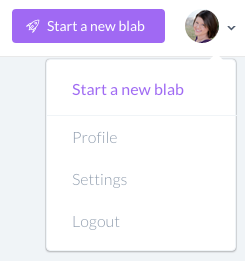
Tenga en cuenta que las biografías de los perfiles de Blab son más cortas que los perfiles de Twitter con solo 140 caracteres. Si le gusta cómo se ve su perfil de Blab con su información de Twitter, no lo edites o perderás los 20 caracteres adicionales.
# 2: Mira un Blab antes de comenzar uno
Antes de que empieces tu primera charla, querrá saber qué se siente como usuario tanto en computadoras de escritorio como en dispositivos móviles. Puede unirse a las charlas en curso yendo a la pantalla de inicio y seleccionando un tema usando las etiquetas en la barra lateral izquierda. Los comentarios al aire se mostrarán de forma predeterminada; los comentarios programados y las repeticiones estarán debajo de las pestañas respectivas en la parte superior de la pantalla.
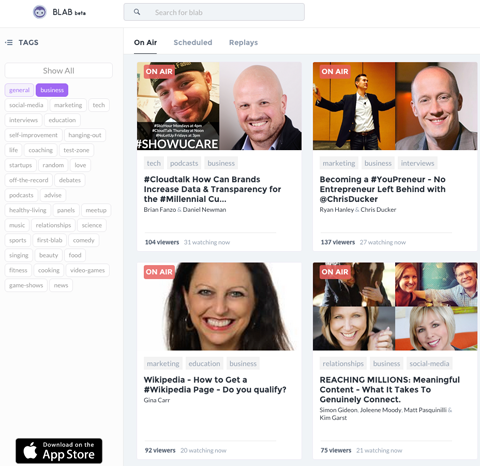
Tenga en cuenta que todos los blabs son públicos, y cuando inicia sesión en Blab con su cuenta de Twitter, anuncia su entrada en el blab. Si no quieres que te noten, cierre sesión en Blab y luego haga clic en el blab que desea ver. No podrás participar, pero puedes mirar en modo "acechar".
Ver algunas charlas te ayudará a conocer las funciones desde la perspectiva de la audiencia. De esa manera, cuando quiera pedirle a su audiencia que lo siga, que le dé accesorios, twittee el programa o haga una pregunta, puede decirles exactamente cómo hacerlo.
Asegúrate de haz esto en el dispositivo que usarás para alojar charlas, ya que describir funciones en el escritorio será diferente de describir las de la aplicación para iPhone.
Mirar y participar en blabs antes de organizar el tuyo también te brinda la oportunidad de hacer crecer tus seguidores en Blab. Participar en los comentarios de una charla en la que conoces al anfitrión podría ayudarte a convertirte en uno de sus invitados al aire. Eso puede ayudarlo a aumentar significativamente sus seguidores.
# 3: Explore los controles del escritorio
Una de las desventajas de Blab es que es público y en vivo. Eso significa que en el momento en que comiences una charla, es probable que la gente comience a entrar para ver qué está pasando y estarás en vivo en video.
Independientemente, querrás ir a Blab con un amigo para probar la funcionalidad. Esto le dará la oportunidad de ver el entorno desde una perspectiva de alojamiento. A continuación, se incluyen algunas funciones con las que querrá familiarizarse.
Cómo iniciar una charla
Para comenzar tu charla, haga clic en el botón púrpura Iniciar una nueva conversación en la parte superior derecha de la pantalla.
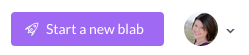
Luego, elija el título, las etiquetas y la hora de inicio de su charla.
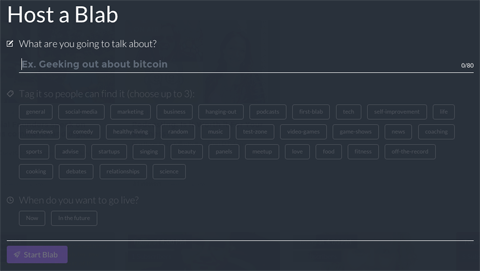
Es posible que desee especificar que esta es una charla de prueba, ya que será público y las personas probablemente aparecerán y desaparecerán. Tú también puedes elija la etiqueta de la zona de prueba para reiterar aún más que su primera charla es una prueba.
Cómo grabar tu charla
Si desea tener una reproducción de su charla disponible en su perfil, necesita grabarlo usando el botón Grabar, que se encuentra debajo del título de su sesión en la parte superior izquierda de la pantalla. Usted puede grabar una charla por hasta seis horas.
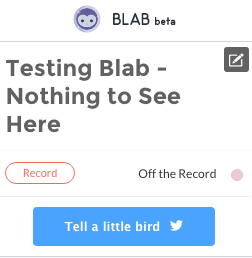
Tú también puedes pausar la grabación haciendo clic en el botón Pausa, y entonces reinicie la grabación haciendo clic en Grabar nuevamente. Esto te permite edita partes de tu charla que no quieras en la repetición oficial.
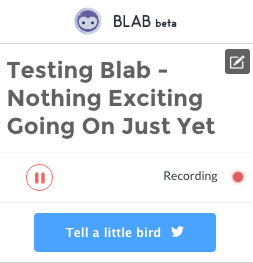
Además de tener la repetición, recibirá los archivos de audio y video por correo electrónico. Esto hace que Blab sea mucho mejor que otras plataformas de transmisión en vivo, ya que su contenido no se pierde una vez finalizado o accesible en una sola red.
Cómo aceptar nuevos invitados al aire
Siempre que alguien quiera unirse a la charla en video, verá un mensaje como este en su asiento libre.
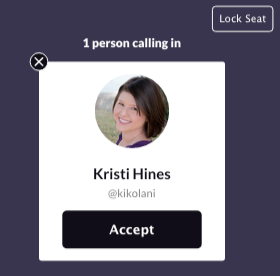
Usted puede haga clic en el botón Aceptar para aceptar a esa persona y ponerlo en vivo en la charla, o puede haga clic en la X para desactivar la solicitud y permitir que otros llamen.
Cómo bloquear los asientos
Una vez que tenga todos los invitados que desea en su charla, puede haga clic en el botón Bloquear asiento para evitar que alguien más llame.
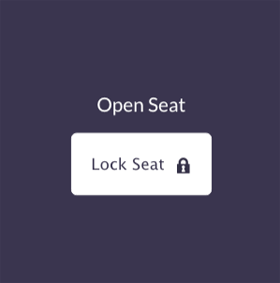
Usted puede haga clic en el botón de bloqueo en cualquier momento para desbloquear el asiento si quieres que alguien llame a tu charla.
Cómo silenciar a los invitados en el aire y sacarlos del aire
Para silenciarte a ti mismo oa un invitado en tu charla, haga clic en el icono de volumen en la parte inferior izquierda del asiento.
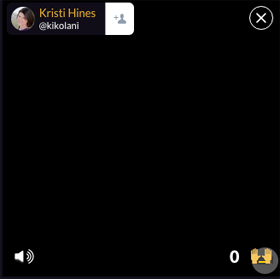
Para sacar a un invitado del aire, simplemente haga clic en la X en la parte superior derecha de su asiento. Esto te permite dejar que más invitados salgan al aire, o simplemente eliminar a alguien que está sacando tu cháchara del tema. Tú también puedes Haga que los nuevos invitados entren y salgan del aire como una forma de permitirles que le hagan preguntas a usted y a otros invitados.
Cómo obtener información y bloquear espectadores
Si quieres evitar que alguien en la charla participe, como dar accesorios o usar el chat, puede bloquear a esa persona haciendo clic en su imagen de perfil en la parte superior de la pantalla y haciendo clic en el ícono de triángulo en la parte superior derecha del perfil.
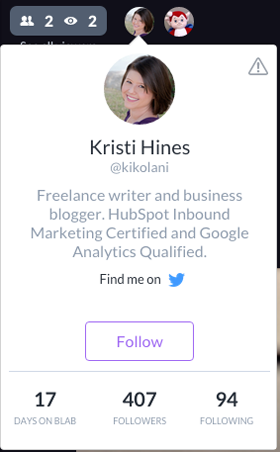
Tenga en cuenta que esto solo les impide participar en la forma de enviar accesorios, llamar y usar el chat. Todavía pueden ver la charla. Tampoco los excluirá de sus futuras charlas.
Tú también puedes haga clic en el enlace Ver todos los espectadores para ver una lista de todos los que están viendo actualmente el blab. Desde allí, puede hacer clic en el perfil del espectador para ver su perfil. También puede hacer clic en el ícono de Twitter para ver sus perfiles de Twitter o en el ícono de seguimiento para seguirlos en Blab.
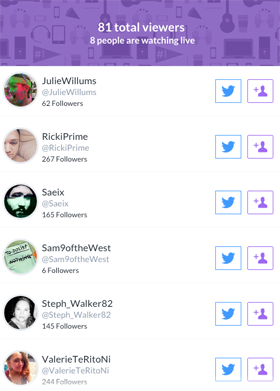
Las nuevas funciones de Blab también permitirán a los hosts ver una lista similar de todos los espectadores que asistieron a la transmisión una vez que terminó, junto con estadísticas sobre el número total de espectadores, el número total de repeticiones y el número de comentarios de los espectadores.
Cómo cambiar el título de la charla
Usted puede cambie el título de su charla usando el icono de edición en la parte superior derecha de la pantalla sobre el título, o en el chat de la derecha escribiendo /topic antes del nuevo título de tu charla.
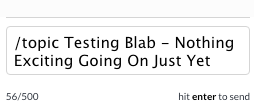
Tenga en cuenta que el título de su charla al final de la sesión es el título utilizado para la repetición en su perfil y no se puede editar una vez finalizada la charla.
Cómo hacer una pregunta
¿Quieres hacer una pregunta que se destaque en el chat? Tipo / q antes de tu pregunta.
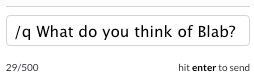
Cómo terminar tu charla
Para finalizar su sesión de charla, debe remocionar a todos los invitados en el aire usando la X en la parte superior derecha de sus perfiles. Luego cerrar la pestaña / ventana. Si solo usa la X en la parte superior derecha de su perfil y todavía hay invitados en la charla, la charla continuará sin usted.
Tenga en cuenta que esta función puede ser útil si tiene un problema técnico y lo echan de su propia charla. Si todavía hay invitados en la charla, puede vuelve a la URL de tu blab y vuelve a unirte en un asiento libre.
# 4: Recorre los controles de la aplicación de iPhone
Si planeas alojar una charla desde tu dispositivo móvil usando la aplicación para iPhone, descarga la aplicación e inicia una conversación de prueba. Las funciones que se ofrecen en la aplicación son similares a las de la versión de escritorio, pero están ubicadas en diferentes lugares.
Cómo iniciar una charla
El botón para iniciar una nueva conversación en la aplicación de iPhone está en la parte inferior derecha.

Cómo grabar tu charla
Para encontrar la opción de grabación para su charla, toque el icono de información (i) en la parte inferior derecha de su sesión de charla.

Cómo silenciarse y voltear la cámara
Puede acceder a los controles para silenciarse, girar la cámara y salir de la charla mediante los tres puntos en la parte superior derecha de su asiento.
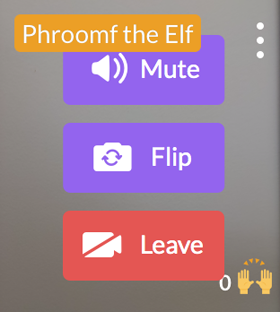
Cómo sacar a los invitados del aire
Con los invitados, puede sacarlos de la charla, pero en este momento no puede silenciarlos en la aplicación de iPhone.
Obtenga capacitación en marketing de YouTube: en línea.

¿Quiere mejorar su compromiso y sus ventas con YouTube? Luego, únase a la reunión más grande y mejor de expertos en marketing de YouTube mientras comparten sus estrategias probadas. Recibirá instrucciones en vivo paso a paso centradas en Estrategia de YouTube, creación de videos y anuncios de YouTube. Conviértase en el héroe del marketing de YouTube para su empresa y sus clientes a medida que implementa estrategias que obtienen resultados comprobados. Este es un evento de capacitación en línea en vivo de sus amigos en Social Media Examiner.
HAGA CLIC AQUÍ PARA MÁS DETALLES - ¡LA VENTA TERMINA EL 22 DE SEPTIEMBRE!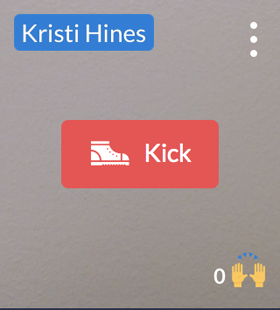
Cómo obtener información y bloquear espectadores
Para obtener información, toca la foto de perfil de un espectador. Usted puede Prohibir a ese espectador tocando el ícono de triángulo en la parte superior izquierda de su perfil.
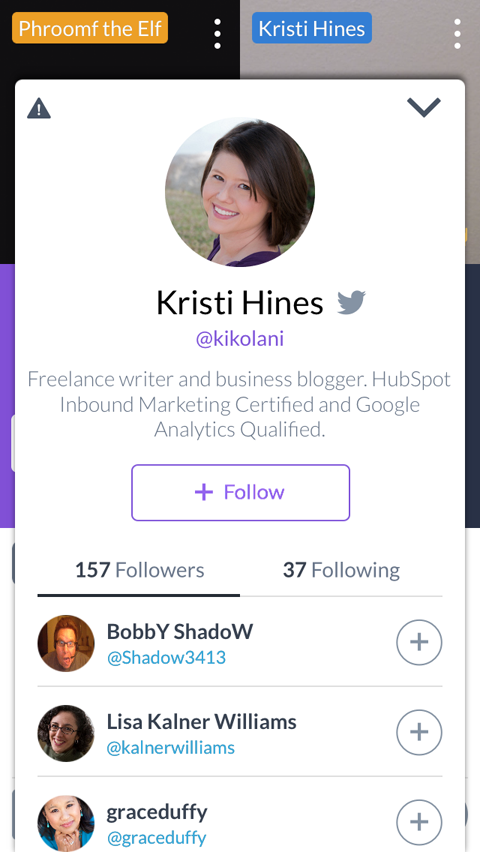
Cómo cambiar el título de la charla y hacer preguntas
Usted puede cambie el título de la charla en el chat escribiendo / topic seguido del nuevo títuloy haga una pregunta escribiendo / q seguido de la pregunta.
Cómo terminar tu charla
Para terminar tu charla, necesitas Inicie a los otros invitados en el aire y luego toque el botón Salir en sus controles. Como puede imaginar, si bien puede ejecutar un blab desde la aplicación de iPhone, la versión de escritorio es más fácil de usar porque no tiene que tocar su dispositivo para realizar cambios durante su blab.
# 5: Elija un título fuerte
Cuando esté listo para comenzar una charla para su audiencia, comenzar con un título fuerte. El título debe describir exactamente lo que su audiencia puede esperar escuchar en su charla. Ponle un título para que tu audiencia, así como los usuarios generales de Blab que puedan ver tu sesión en sus noticias, sepan por qué querrían saltar.
Puede cambiar el título durante la charla en caso de que su charla se salga del tema. Pero el título que establezca al principio también será la URL de su blab, junto con su nombre.
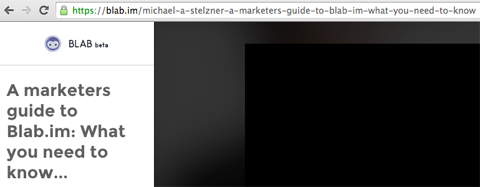
Esta URL permanece igual incluso si cambia el tema en medio de la charla. También tenga en cuenta que cualquiera que sea el título al final de la charla será el nombre que tiene en la repetición. Tanto el título como la URL son importantes para la optimización del motor de búsqueda de su contenido de Blab.
También puede querer incluya un hashtag popular en el título de su charla. Cuando la gente lo comparta en Twitter, ayudará a más personas a descubrir tu charla.
# 6: Programe y promocione su charla con anticipación
¿Quieres asegurarte de que tu charla obtenga muchos espectadores? Si no tienes un gran número de seguidores de Blab, recibirán una alerta sobre tu nuevo blab, elija la opción para programar su charla para un futuro en lugar de iniciarlo ahora.
Al decidir el momento de su charla, es posible que desee Mira cuando se llevan a cabo otras charlas populares en tu industria.. Eso debería darte una idea de las franjas horarias populares en las que tu público objetivo está en Blab. también tenga en cuenta los momentos que quizás desee evitar para que haya más público disponible.
Una vez que programe la charla, obtendrá la URL para que pueda promocionarlo entre tus otras audiencias a través de las redes sociales, su blog, correo electrónico, etc.
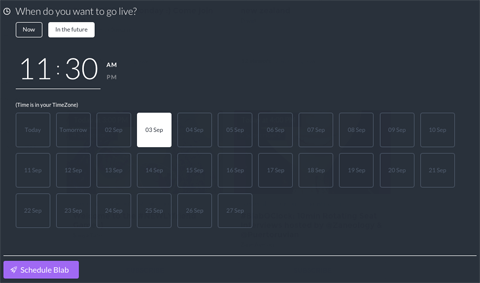
A medida que promocione su charla, tenga en cuenta que parte de su audiencia puede ser nueva en Blab. Dales un enlace rápido al sitio web principal y a la aplicación móvil para que puedan consultar la plataforma con anticipación.
Además, su charla se mostrará en el área programada debajo de la etiqueta que eligió. Esto les da a las personas tiempo para descubrirlo y suscribirse, de modo que se les avise cuando comience.
Alternativamente, es posible que desee plan improvisado, charlas no programadas para dar seguimiento a otras charlas populares en su industria. Si conoce a anfitriones de otros blabs, es posible que pueda haz que promocionen tu charla como uno bueno para ir después de que el suyo haya terminado.
# 7: Mantenga las notas de producción frente a usted
Es fácil dejarse atrapar por la emoción de su sesión de charla en vivo. Asegúrate de mantener notas frente a ti. Estas notas pueden ayudarlo a recordar hacer las cosas técnicas, como presionar el botón de grabación, pedirle a la gente que lo siga o pedirle a la gente que le dé apoyo.
Sus notas también pueden ayudarlo a presentar a los invitados planificados, mantenerse en el tema y recordar datos y estadísticas que desea compartir durante su sesión.
# 8: Pídale a la gente que comparta
Una vez que ha comenzado su charla, periódicamente pida a su audiencia que lo comparta con su red haciendo clic en el botón Dile a un pajarito en la barra lateral izquierda de la charla debajo del título.
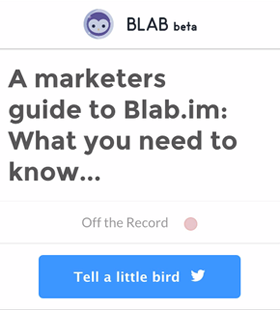
En el escritorio, los espectadores tienen la opción de editar el tweet antes de enviarlo. En la aplicación de iPhone, pueden hacer clic en el ícono de pájaro de Twitter en la parte inferior derecha de su pantalla, y la charla se enviará automáticamente a su audiencia en Twitter.
# 9: pide seguidores y accesorios
Para hacer crecer sus seguidores, asegúrese de pregunte periódicamente a su audiencia qué sigue. Cuando las personas te sigan en Blab, se les notificará sobre tus charlas programadas y en directo. también pedirle a la gente que siga a sus invitados en Blab.
Hazles saber a los espectadores cómo seguirte indicándoles que hagan clic en el ícono de persona junto a tu nombre o los nombres de tus invitados al aire.

En la aplicación para iPhone, los espectadores deben hacer clic en su nombre en la parte superior izquierda de su asiento y luego hacer clic en el botón Seguir cuando aparezca su perfil.
También deberías pedir accesorios (se siente) periódicamente a lo largo de su sesión de charla. Usted puede Usa accesorios para ayudar a los espectadores a saludarte a ti y a tus invitados en el aire.. Tú también puedes usar accesorios como sistema de votación. Por ejemplo, pídeles a tus espectadores que den apoyo para votar sobre un tema del que quieren que hables o que voten por la persona que más quieren que responda una pregunta.
Hazles saber a los espectadores cómo darte accesorios indicándoles que se aseguren de que hayan iniciado sesión con su cuenta de Twitter y luego haz clic en el icono de las manos en la parte inferior derecha de tu asiento.
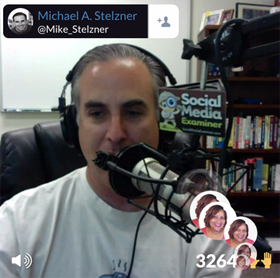
Tenga en cuenta que comenzará en cero para cada nueva conversación que comience.
# 10: Manténgase en el tema
Es probable que la gente haya decidido ver tu charla basándose en el tema que se menciona en el título de tu charla o por cómo lo promocionaste. Asegúrate de Satisfaga a sus espectadores manteniéndose lo más enfocado posible.
Tenga en cuenta que es común que las conversaciones en vivo se desvíen del tema. Si eso sucede, y sabe que podría quedar fuera del tema, es posible que desee actualice el título del blab en el chat escribiendo / topic seguido del nuevo título. Esto actualizará a sus espectadores actuales y permitirá que las personas nuevas que se encuentren con su charla en sus noticias sepan cuál es el tema.
# 11: Interactúe con los espectadores
Hay dos formas de interactuar con sus espectadores: hablando con ellos durante la charla y chateando con ellos en la barra lateral derecha. Cuando empiece a hablar, es posible que desee saluda a las personas cuando se unen, que verá notificaciones en el área de chat.
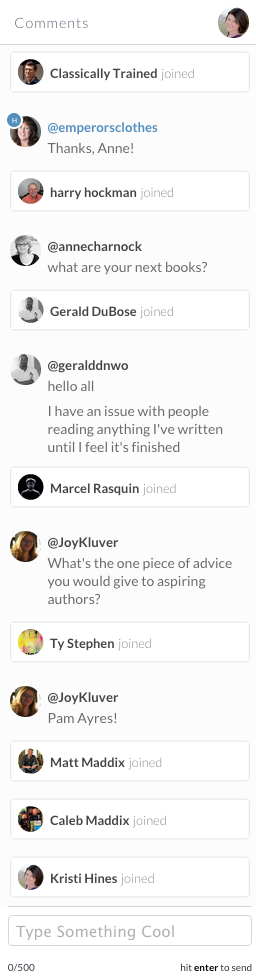
Cuando chatee con sus espectadores, su nombre se resaltará como anfitrión o invitado.
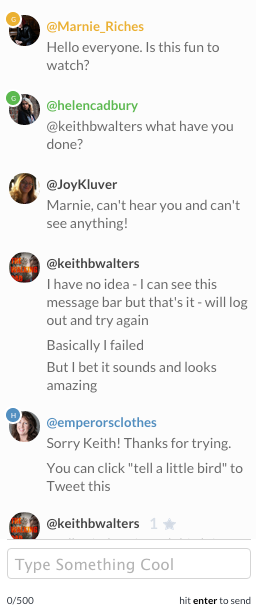
Usted puede Anime a los espectadores a hacer preguntas escribiendo / q seguido de la pregunta por lo que su pregunta se destaca en el chat. De esa manera, puede responder preguntas sobre la marcha. Responde preguntas específicas colocando el cursor sobre el nombre de la persona y haciendo clic en el icono de respuesta (flecha).
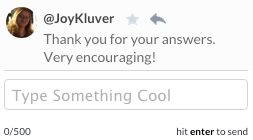
Tú también puedes haga clic en el ícono de estrella para mostrar que le gusta la pregunta o el comentario de un espectador en el chat.
Si desea concentrarse menos en el chat y más en lo que está diciendo, pídale a un amigo o colega que administre el chat por usted mientras habla. Si esa no es una opción, es posible que desee pedir a los espectadores que pospongan las preguntas hasta un período designado de preguntas y respuestas al final.
# 12: Pasa la antorcha a otro Blab
Para mantener viva la emoción después de agradecer a los espectadores por asistir a su charla, puede promocionar otra charla que está por comenzar. O pregunte a sus espectadores si tienen una charla relacionada próximo al que todos puedan acudir después de que termine la sesión.
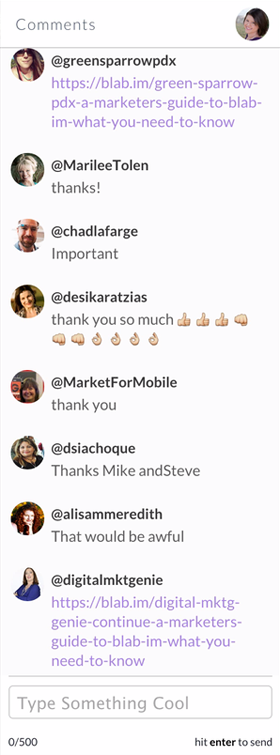
Este es un gran beneficio para su audiencia, ya que les ayudará a seguir aprendiendo sobre su tema. También es una excelente manera de entablar relaciones con otros charlatanes, ya que apreciarán tu referencia a su charla.
# 13: monitorea el chat en las repeticiones
La gente puede charlar no solo sobre tu charla durante el evento en vivo, sino también después de que el evento haya terminado en tu repetición.
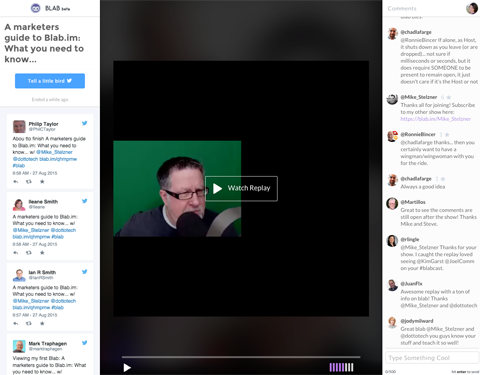
Si bien no es necesario que supervise el chat después de que finalice el evento, es posible que desee hacerlo, especialmente cuando promocione su repetición nuevamente para su audiencia o la inserte en su sitio web. Esto le permitirá conectarse con personas sobre su tema y continuar aumentando sus seguidores y participación.
# 14: Ocultar repeticiones en su perfil
Si eligió grabar su charla, pero desea ocultar la repetición en su perfil, puede hacerlo mediante visitando la pestaña Repeticiones y haciendo clic en el icono del ojo en la parte superior derecha de la repetición que desea ocultar.
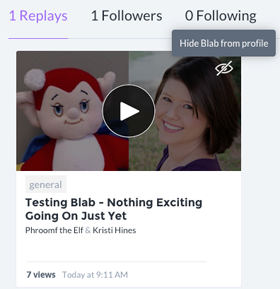
Esta opción es útil si elige grabar su charla y algo salió mal durante el grabación, o si planea compartir el contenido de blab solo en redes privadas después de que el evento en vivo sea encima.
Siempre puedes volver y hacer pública la charla de nuevo haciendo clic en el ojo.
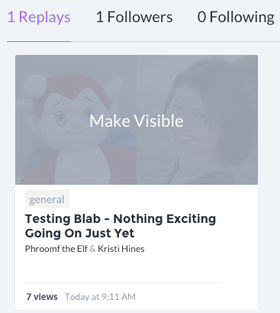
Tenga en cuenta que las repeticiones y los archivos multimedia de su charla solo están disponibles para la persona que inició la charla. Los invitados no verán las repeticiones en su perfil ni obtendrán los archivos multimedia.
# 15: Reutiliza tus charlas
Como se mencionó anteriormente, los blabs que graba se le entregan en formato de audio y video. Esto le permite compartir sus charlas como podcasts en iTunes, como audio en SoundCloud, como video en cualquier plataforma para compartir videos (YouTube, Vimeo, Facebook, etc.), como parte de la biblioteca de videos de su sitio web y mucho más.
Tú también puedes use sus charlas como contenido de video adicional para sitios y cursos de membresía pagada. Las personas que asisten en vivo pueden verlo de forma gratuita, pero las personas que desean acceder a la repetición deben convertirse en miembros o clientes. Solo asegúrese de desactivar esas repeticiones específicas en su perfil de charla.
Si prefiere compartir su video blab sin usar los archivos, utilice el código de inserción que proporciona Blab para insertarlo en su sitio web, en publicaciones de blog o en cualquier otro lugar que le permita insertar contenido de video.
Reutilizar tus charlas te ayudará a aumentar la cantidad de contenido que tienes que compartir en otras plataformas y te ayudará a llegar a audiencias más allá de Blab.
¿Quieres más consejos de Blab?
Asegúrate de reloj Michael Stelzner, Steve Dotto, Joel Comm e invitados mientras comparten sus mejores consejos de Blab. También asegúrese de escucha la charla semanal de Mike los sábados a las 7 a. m. PST.
¿Qué piensas? ¿Cuáles son tus mejores consejos para usar Blab? ¡Asegúrate de compartir los comentarios!